
Агуулгын хүснэгт:
- Зохиолч John Day [email protected].
- Public 2024-01-30 11:00.
- Хамгийн сүүлд өөрчлөгдсөн 2025-01-23 15:00.

Танд үзүүлэх гэж байгаадаа маш их баяртай байгаа төслийн танилцуулга энд байна. Энэ бол DIY Ухаалаг LED матрицын тухай бөгөөд үүнийг YouTube статистик, ухаалаг гэрийн статистик гэх мэт өгөгдөл, температур, чийгшил гэх мэт энгийн цаг, эсвэл текст, анимацийг үзүүлэх боломжтой.
Энэхүү анхны хичээл дээр би үүнийг эхний туршилт, текст харуулах болно.
Хэрэв та харааны чиглэлээр сурч байгаа бол 1000 гаруй үгтэй видео гэдгийг би мэднэ, тиймээс энд заавар видео байна. (Би Испани хэлтэй хүн тул англи хадмал орчуулгыг асааж үзээрэй):
Төсөл танд таалагдана гэж найдаж байна!
Алхам 1: Шаардлагатай ур чадвар

Таны харж байгаагаар энэ төсөлд тийм ч хэцүү зүйл харагдахгүй байгаа боловч танд дараах үндсэн мэдлэг хэрэгтэй болно.
-Arduino IDE ашиглах.
-3D хэвлэх эсвэл гар урлал (сүлжээнд зориулсан).
-Гагнуур.
-Цахилгаан утас.
Алхам 2: Бүрэлдэхүүн хэсэг ба эд ангиудын жагсаалт


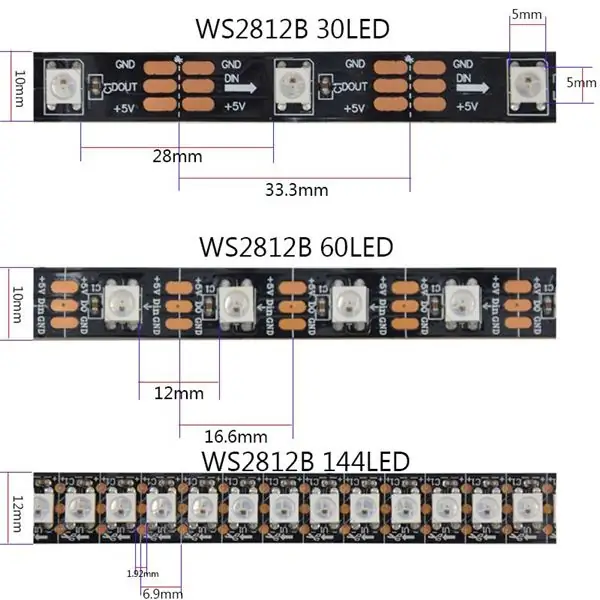
Таны бүрэлдэхүүн хэсгүүдийг хайж олохыг зөвлөж буй сайн газар бол энэ бол MakerFocus, энэ нь нээлттэй эхийн тоног төхөөрөмжийн дэлгүүр юм!
- ПХБ -ийн хувьд та No LED хувилбарыг сонгож, LED зурвасыг өөрөө нэмэх боломжтой, эсвэл LED -тэй болно.
- ESP8266 (микроконтроллер).
- WS2812 LED зурвас.
- 5V 2A цахилгаан хангамж.
- ПХБ -ийн цахилгаан үүр.
- 3D принтер (заавал биш) Та эд ангийг картон эсвэл хатуу зүйлээр хийж болно.
Алхам 3: Хэлхээ диаграм
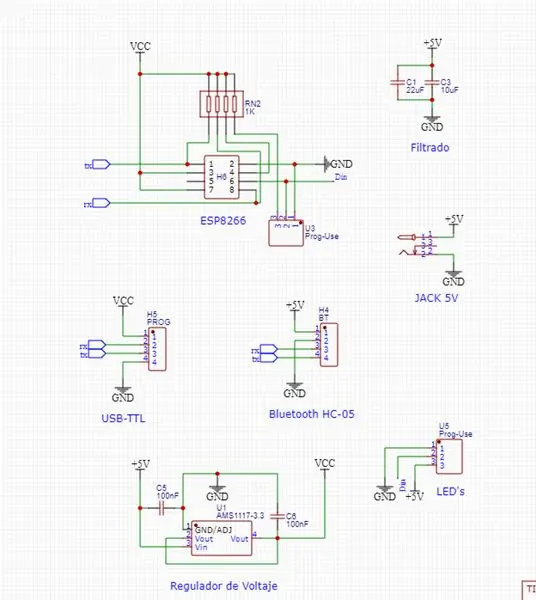
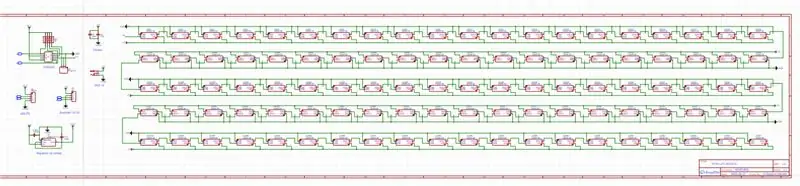


Энд схемийн схем байна, танд төсөл хийх хэд хэдэн сонголт байна. Та эхний зурган дээр үзүүлсэн хэлхээний хяналтын хэсгийг үүсгэж, дараа нь 3 -р зураг дээр үзүүлсэн шиг тус тусдаа LED туузыг холбож болно.
Та мөн LED туузны оронд LED хавтан ашиглаж болно.
Энэ нь хэлхээний бүх дотоод холболттой бөгөөд энэ нь бидэнд ПХБ -ийн загварыг дараа нь бий болгох боломжийг олгодог бөгөөд схемийн PDF файлыг хавсаргасан тул та үүнийг илүү сайн харах боломжтой болно.
Схем, код, номын санг ҮНЭГҮЙ татаж авах.
Алхам 4: ПХБ -ийн дизайн ба захиалга


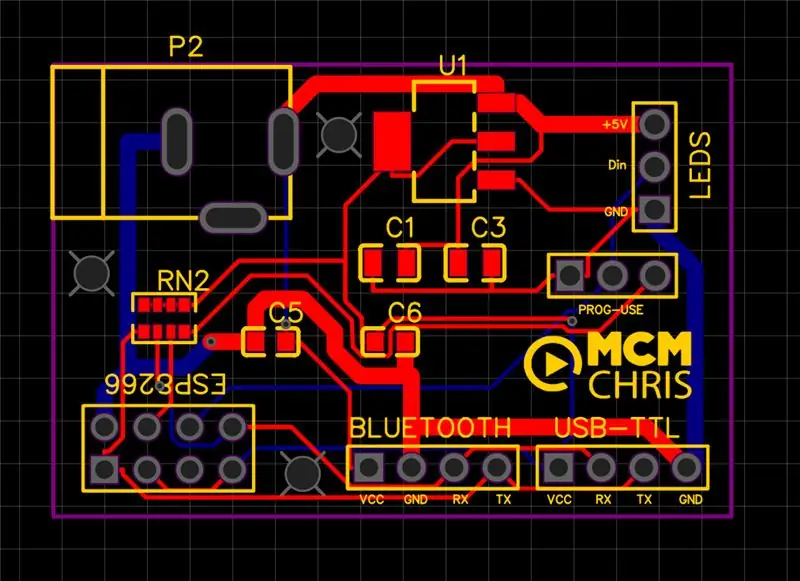
Сайн төслийг хэрэгжүүлэхийн тулд бидэнд хэлхээний найдвартай угсралт хэрэгтэй бөгөөд үүнийг сайн ПХБ -ээс илүү сайн хийх арга байхгүй.
Эндээс та ПХБ -ийг үйлдвэрлэдэг компанид ПХБ захиалах шаардлагатай Gerber, BOM, Pick & Place файлуудыг татаж авах боломжтой.
Би JLCPCB санал болгож байна:
5 ПХБ ба хямд SMT (2 купон) $ 2
Урьд нь зохион бүтээгдсэн самбар худалдаж аваарай, Gerber + Pick & Place + BOM
Алхам 5: Чуулган



Сүлжээг хэвлэх.
Би жижигхэн 3D принтерийнхээ ачаар сүлжээг өөр өөр хэсэгт хэвлэв.
Би илүү сайн пикселийн тодорхойлолт авахын тулд хатуу цагаан цаас хайчилж авлаа.
Grid файлуудыг хавсаргав. (Та сүлжээгээ өөрөө зохиож болно).
Би 2 Grid, 1 Grid2 ширхэг хэвлэсэн.
Алхам 6: ESP8266 програмчлах, турших
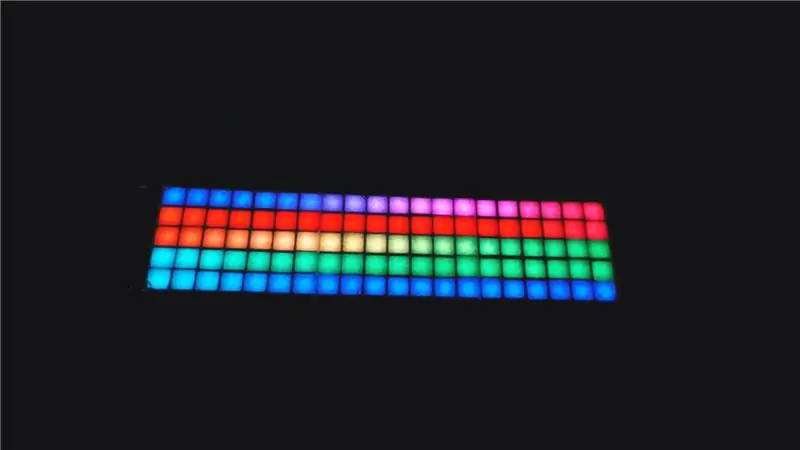


1- ESP8266-ийг програмчлахын тулд бид холбогчийг (PROG байрлал) байрлуулж, USB-г TTL хөрвүүлэгчийг холбогдох ПХБ-тэй холбож, дараа нь манай компьютерт холбож, номын санг суулгаж, дараа нь байршуулах хэрэгтэй. (IDE дээр ESP8266 Packaje суулгасан байх шаардлагатай).
2- Номын сан ба хараат байдлыг суулгах.
3- IDE-ийг дахин эхлүүлээд Архив> Жишээ> Adafruit NeoPixel> Strandtest руу очно уу.
-Холбогдсон LED тоонуудын тоог засах.
-Зүүг "0" болгон засна уу. (LED -үүд холбогдсон тохиолдолд).
4- Ноорогоо байршуулна уу.
5- USE дээр холбогч, USB-ийг салгаад 5v тэжээлийн хангамжийг холбоно уу.
6- Таны бүх LED сайн ажиллаж байгаа эсэхийг шалгаарай.
ТАЙЛБАР: ESP-ийг асаахын тулд USB-TTL хөрвүүлэгчийн 3.3v хүчдэлийг ашиглана уу. (5 вольтоор шатах болно).
Алхам 7: Эцсийн програмчлал ба текст харуулах

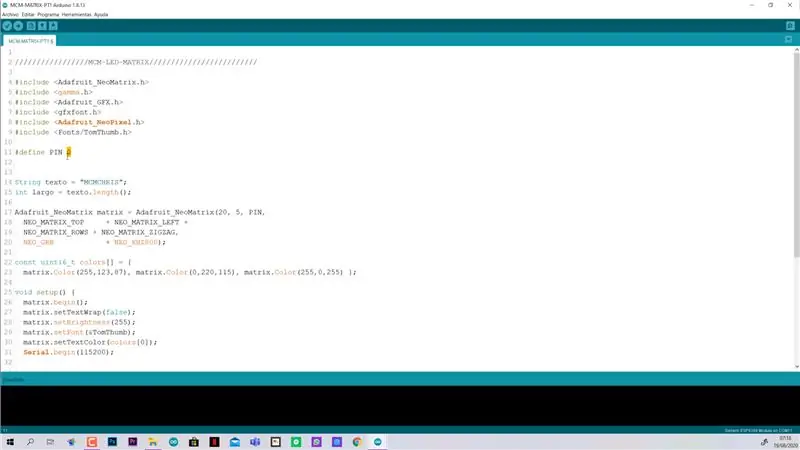
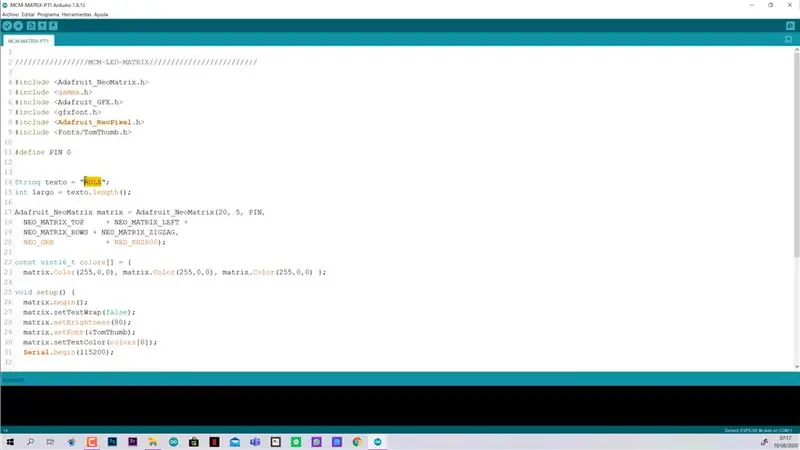
- Харуулахыг хүссэн текстээрээ "HOLA" -г өөрчилнө үү.
- Та LED дугаарыг PIN #дээр холбож байгаа эсэхийг шалгаарай.
- Гэрэлтүүлгийг тохируулна уу.
- Текстийн өнгийг засах.
- Байршуулж, таашаал аваарай.
Сүүлчийн зургийг анхаарна уу: Хэрэв та LED -ийг надаас ялгаатай байрлуулж байгаа бол эдгээр сонголтуудыг кодонд тохируулна уу.
Зөвлөмж болгож буй:
DIY интернэтээр хянагддаг ухаалаг LED матриц (ADAFRUIT + ESP8266 + WS2812): 8 алхам (зурагтай)

DIY ИНТЕРНЭТ ХЯНАЛТТАЙ УХААЛАГ LED MATRIX (ADAFRUIT + ESP8266 + WS2812): Танд үзүүлэх гэж байгаадаа маш их баяртай байгаа төслийн 2 дахь урьдчилгаа. Энэ бол DIY ухаалаг LED матрицын тухай бөгөөд үүнийг YouTube статистик, ухаалаг гэрийн статистик гэх мэт өгөгдөл, температур, чийгшил, энгийн цаг, эсвэл зүгээр л харуулах боломжтой болно
3 сувгийн дижитал LED зурвас WS2812 хянагч: 9 алхам (зурагтай)

3 сувгийн дижитал LED зурвас WS2812 хянагч: Би олон тооны дижитал туузыг удирдах хямд аргыг хүсч байсан
Neopixel Ws2812 Солонго солонгоруулагч LED нь M5stick-C - M5stack M5stick C ашиглан Arduino IDE ашиглан Neopixel Ws2812 дээр Солонго ажиллуулж байна: 5 алхам

Neopixel Ws2812 Солонго солонгоруулагч LED нь M5stick-C | Neopixel Ws2812 дээр солонго ажиллуулах нь M5stack M5stick C ашиглан Arduino IDE-ийг ашиглана уу: Сайн байна уу залуусаа энэ зааварчилгаанд бид Arduino IDE ашиглан m5stack m5stick-C хөгжүүлэлтийн самбар бүхий neopixel ws2812 LED эсвэл LED тууз эсвэл LED матриц эсвэл LED цагираг ашиглах талаар сурах болно. түүнтэй хамт солонгын загвар
Clemson Tiger Paw-ийн чимэглэл WS2812 LED зурвас бүхий арын гэрэлтүүлэг: 5 алхам (зурагтай)

Clemson Tiger Paw-ийн чимэглэл WS2812 LED зурвас бүхий арын гэрэлтүүлэг: Ватт төвд байрлах Клемсоны үйлдвэрлэх орон зай нь лазер таслагчтай тул би үүнийг сайн ашиглахыг хүссэн юм. Би арын гэрэлтэй барын сарвуу хийх нь дажгүй гэж бодсон ч бас ирмэгээр гэрэлтүүлсэн акрилаар ямар нэгэн зүйл хийхийг хүсч байсан. Энэхүү төсөл нь хоёуланг нь хослуулсан төсөл юм
Аливаа төслийн шилдэг RGB LED (WS2812, Aka NeoPixels): 6 алхам (зурагтай)

Аливаа төслийн хамгийн сайн RGB LED (WS2812, Aka NeoPixels): Бид LED -тэй ажиллахдаа ихэвчлэн тэдний төлөв (асаах/унтраах), гэрэл, өнгийг хянах дуртай байдаг. Үүнийг хийх олон янзын арга байдаг боловч WS2812 RGB LED шиг авсаархан шийдэл байдаггүй. 5мм х 5мм хэмжээтэй жижигхэн багцандаа
